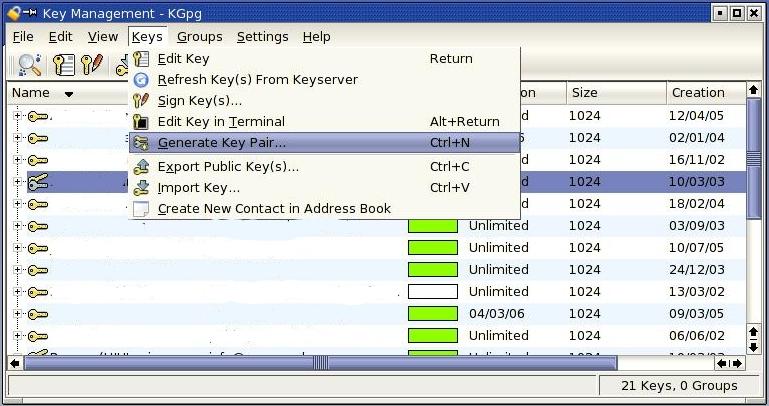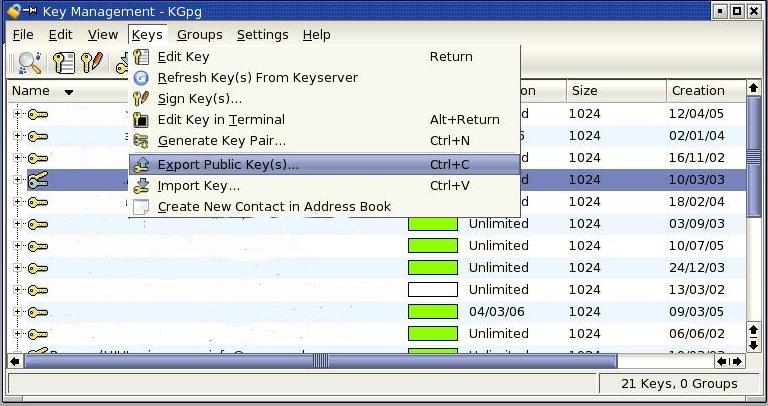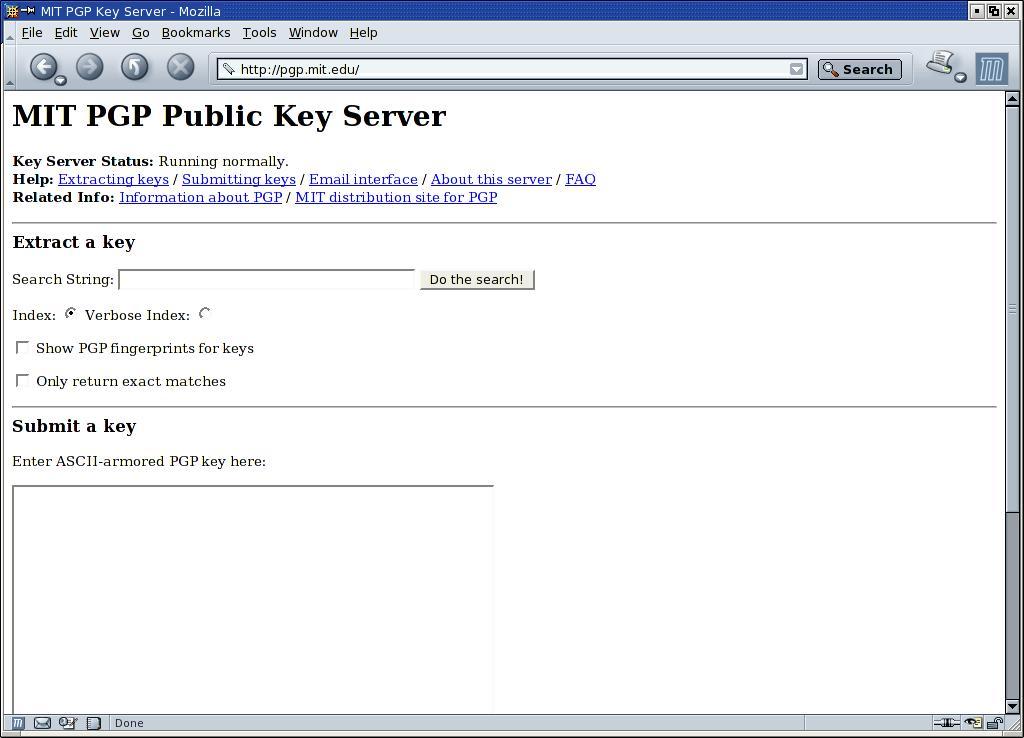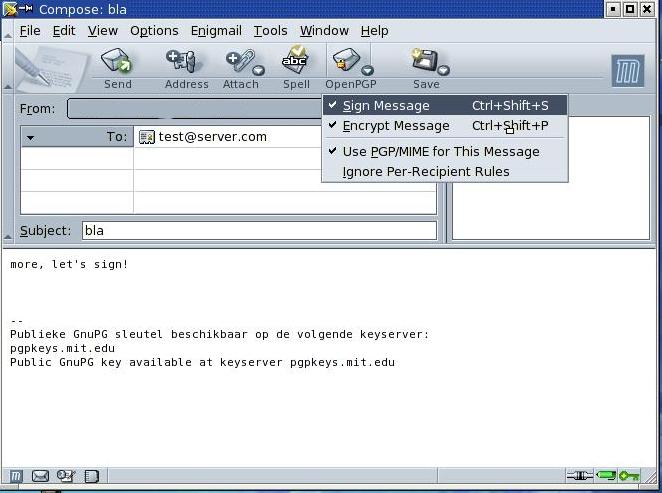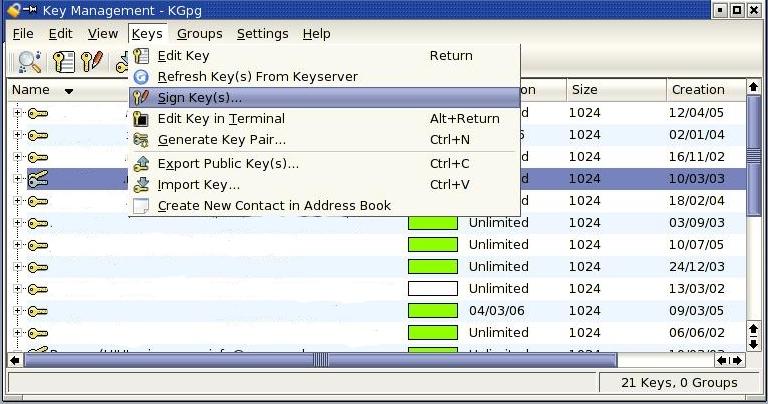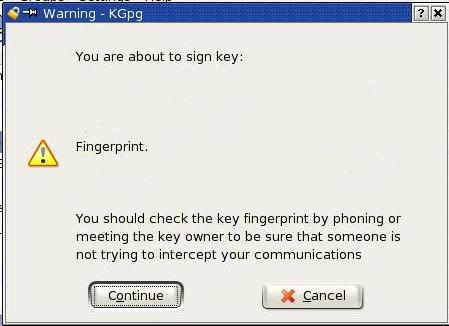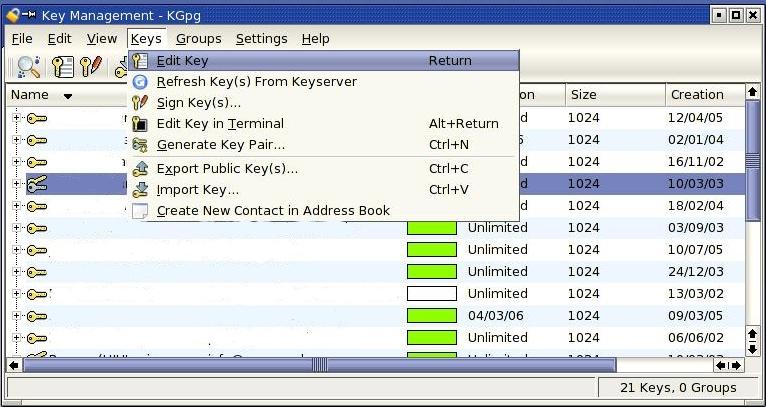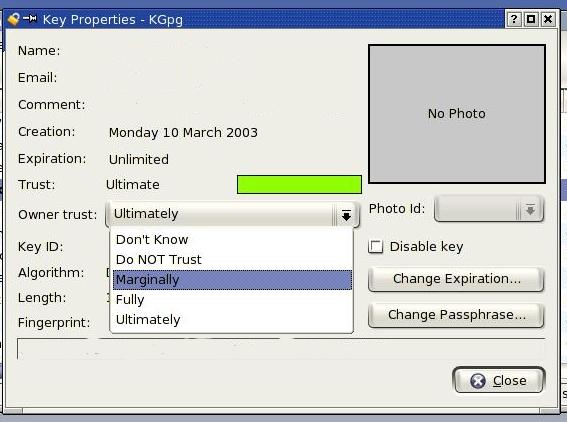Gebruikerstip 41 (juli 2005)
Mail gecodeerd verzenden en ontvangen
In een tijd waarin afluisteren steeds gewoner wordt,
is het toch prettig om te weten dat het nog steeds mogelijk
is om onafgeluisterd met iemand te communiceren,
zonder dat u elkaar daarvoor hoeft op te zoeken.
Het is mogelijk om e-mail zodanig te versleutelen dat alleen
degene voor wie het bedoeld is, de mail ook daadwerkelijk
kan lezen.
De methode om dit te bereiken is de volgende:
Er bestaan (wiskundige) algoritmes die meerdere uitkomsten
hebben (velen herinneren zich vast wel de kwadratische
vergelijking die al 2 mogelijke uitkomsten had).
Als uitbereiding hierop, bestaan er ook antwoorden
die maar via een algoritme te vinden zijn.
Koppel deze 2 feiten, en je hebt het concept achter
gecodeerd e-mail versturen.
De truc is simpel: Wanneer u begint, maakt u
een coderingssleutel aan, die bestaat uit 2 sleutels;
een sleutel waarmee u kunt coderen (de publieke sleutel)
en een sleutel waarmee u dat wat u gecodeerd hebt met de
publieke sleutel kunt decoderen (de private sleutel).
De publieke sleutel is, zoals de naam al zegt,
de sleutel die u verspreidt. De bedoeling is nu dat
anderen die u mail willen sturen, deze e-mail
coderen met de publieke sleutel. Vanaf dat moment kan
niemand (dus ook de verzender niet) de mail nog
lezen. De enige die dat kan, is de geadresseerde (wiens
publieke sleutel u heeft gebruikt).
De private sleutel geeft u nooit uit. Deze is alleen
voor u, en is tevens de enige manier om berichten aan u,
die gecodeerd zijn met uw publieke sleutel, te decoderen.
Hoe kunt u dit alles nu gebruiken?
Allereerst heeft u een programma nodig om de sleutel
te genereren, en de publieke sleutels te beheren en bewaren.
Het pakket dat hiervoor geschikt is, is GPG.
Voor Linux vindt u dit bij de pakketten van uw distributie,
onder de naam "GnuPG", maar u vindt het voor Linux en Windows ook
hier.
Voor de Mac, vindt u het pakket hier.
Daarnaast heeft u een e-mail pakket nodig dat
om kan gaan met codering.
Als e-mail pakket is in dit artikel gekozen voor
Mozilla Thunderbird,
omdat het beschikbaar is voor alle platformen,
en dit verhaal dan dus ook voor alle platformen ongeveer hetzelfde werkt.
Daarnaast heeft u een plugin nodig om
Thunderbird te laten werken met sleutels:
Enigmail.
En tenslotte een grafische frontend voor het sleutel-beheer pakket
om het werken met GnuPG te vereenvoudigen.
Voor Linux heeft u keuze uit meerdere pakketten;
KGpg is een goede keus; het is onderdeel van KDE. Kiest u het pakket
dat u bij uw installatie het beste/eenvoudigste kunt gebruiken.
Voor Windows is bijvoorbeeld WinPT
een zeer bruikbare frontend.
En voor Mac is er MacGPG.
Maar er zijn er veel meer:
http://www.gnupg.org/(en)/related_software/frontends.html
heeft een klein overzicht van verschillende GnuPG frontends.
In dit artikel wordt een uitleg in hoofdlijnen gegeven.
Alle stappen gelden voor alle bovenstaande configuraties,
de naam van de stap kan echter iets anders zijn dan in het
specifieke programma/systeem dat u gebruikt dan in het voorbeeld.
Installatie en instellen
Allereerst dient u alle bovenstaande programma's voor
uw besturingssysteem te installeren.
Alle programma's zijn eenvoudig te downloaden en te installeren,
maar voor Enigmail is het iets anders: open uw internet browser,
ga naar http://enigmail.mozdev.org,
kies download, en BEWAAR op schijf het bestand "enigmail....xpi".
Open Thunderbird, kies extensions, kies install, selecteer enigmail,
en druk op "install".
Let wel!!! Wanneer u onder Linux werkt, dient Thunderbird
als root gestart te zijn om enigmail te installeren!
Nu bent u klaar om uw eigen sleutels aan te maken.
|
Open uw grafische GPG frontend.
Kies de wizard om een nieuwe sleutelset aan te maken;
dit heet meestal iets van "generate new keypair".
- Geef uw naam op
- Geef het e-mail adres waarvoor u de sleutel wilt gebruiken op
- Geef eventueel commentaar mee
- Kies een verloop datum, of kies een 0 wanneer u uw sleutel nooit wil laten verlopen
- Kies een sleutelformaat 1024bits is standaard,
maar een "zwaardere" sleutel van 2048 of zelfs 4096 bits is aan te raden.
- Kies het te gebruiken algoritme. De standaard instelling voldoet.
Uw sleutelset is nu klaar.
|
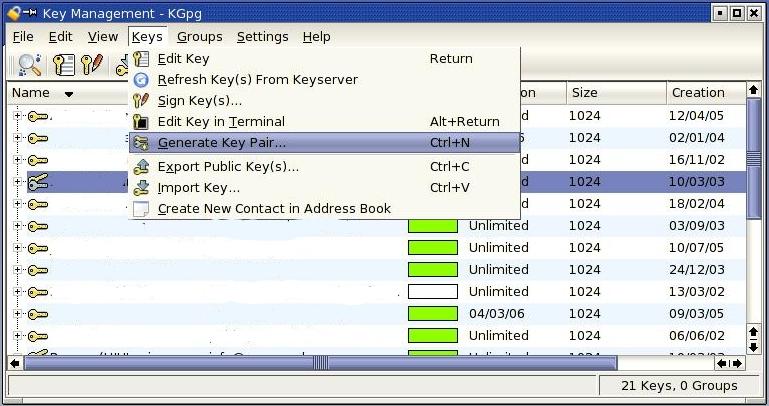 |
|
Genereer een sleutelset |
Om uw publieke sleutel nu ook makkelijk beschikbaar te
hebben voor anderen, is het handig om de sleutel op een
publieke sleutelserver te zetten. Enigmail kan zelfstandig
publieke sleutels die u nog niet bezit, ophalen van
een publieke sleutelserver.
Exporteer daarvoor uw publieke sleutel naar een bestand.
Wanneer u de publieke sleutel wilt overzetten,
doe dat dan altijd door de inhoud van dat
bestand te copieren (inclusief de "----- -----"
die het begin en einde van uw publieke sleutel markeren).
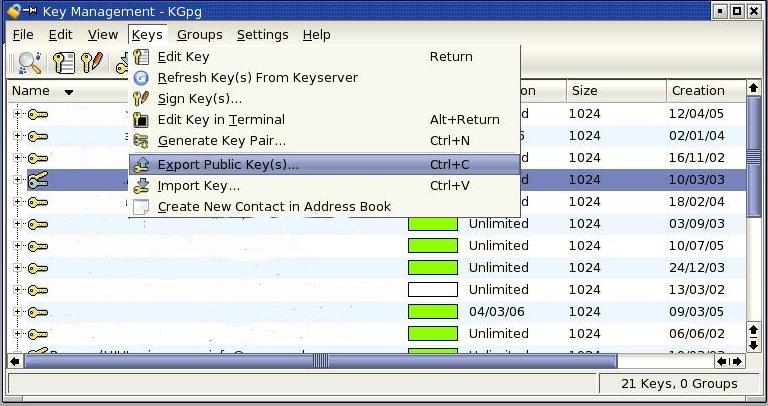 |
Exporteer de sleutel |
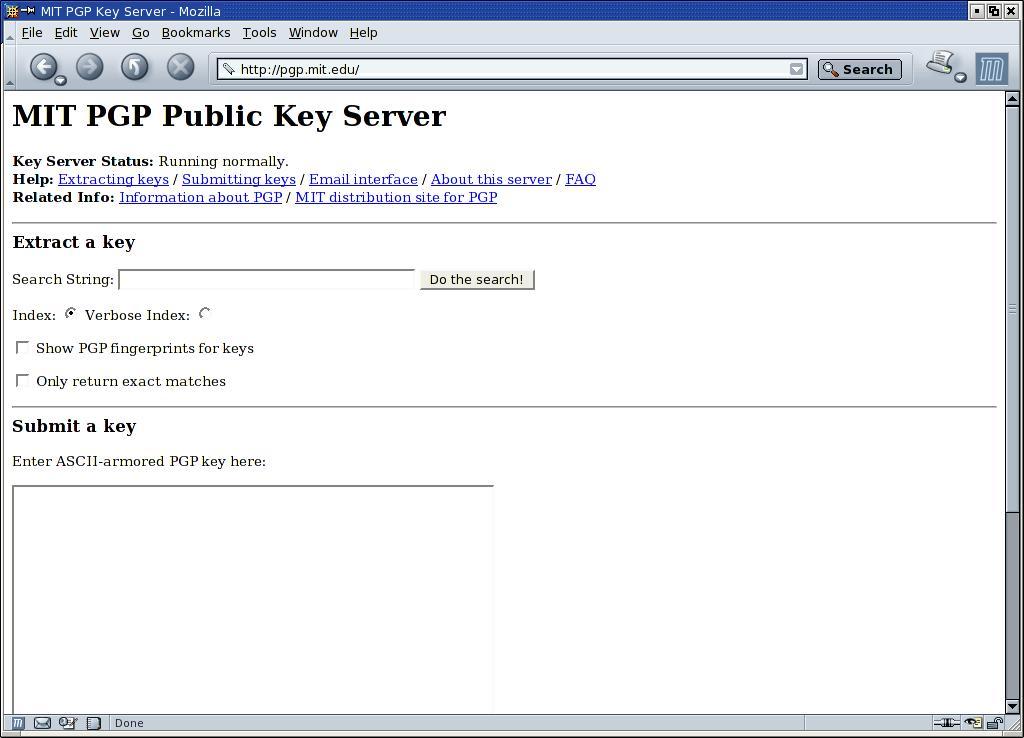 |
Publieke sleutelserver |
Om versleuteld met iemand te kunnen mailen,
dient u elkaar eerst een ondertekende ("signed")
e-mail te sturen. Wanneer Thunderbird deze ondertekende
mail ontvangt, zal hij u vragen of u de
ondertekening wilt verifiŽren via een publieke sleutelserver.
Wanneer u dit laat doen, ontvangt u de publieke
sleutel van de afzender. Deze sleutel dient u te
ondertekenen en vervolgens geeft u, via de optie
"edit key"(1), aan in hoeverre u de afzender vertrouwt(2).
Vanaf dat moment kunt u de afzender gecodeerde e-mail versturen.
De afzender dient dezelfde stappen te doorlopen om u een
gecodeerde e-mail te versturen.
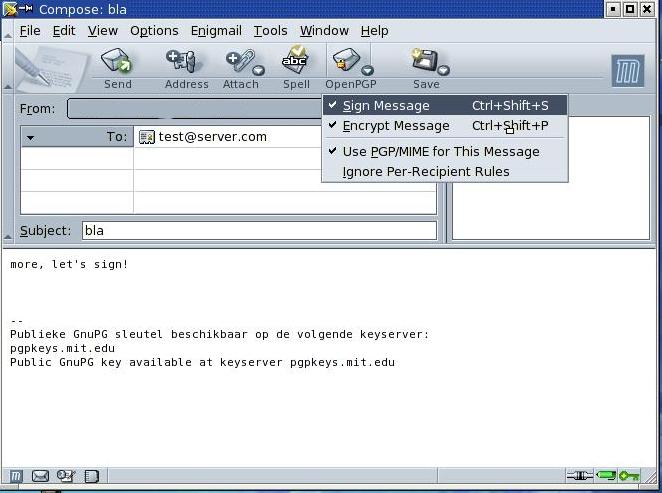 |
Stuur een ondertekende e-mail |
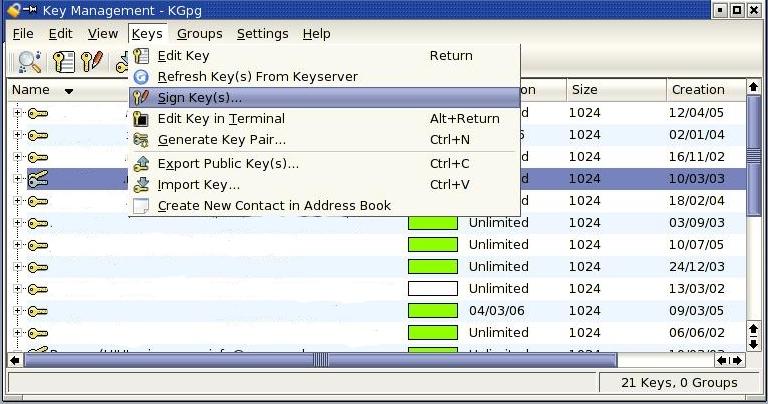 |
Signeer de sleutel |
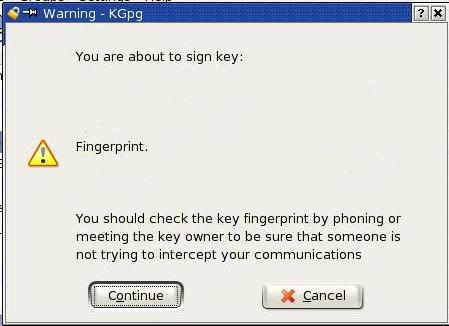 |
Het ondertekeningsproces |
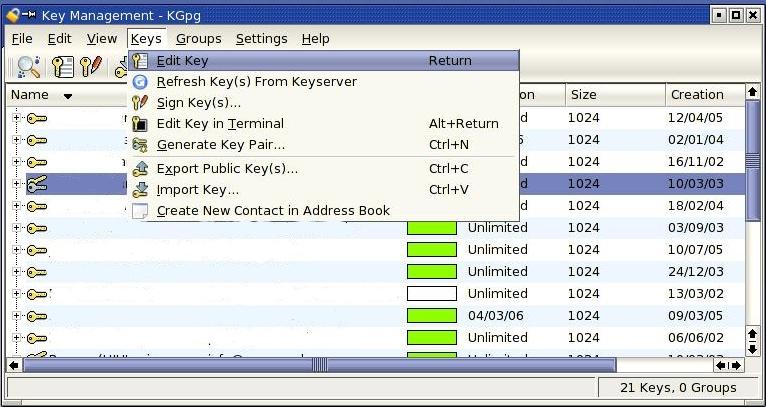 |
Edit de sleutel (1) |
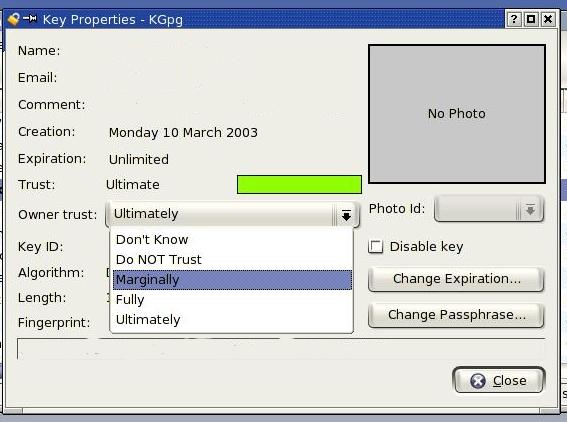 |
Kies hoeveel u de sleutel vertrouwt (2) |
Tenslotte nog enkele opmerkingen:
Er zijn ook andere e-mail pakketten die het ondertekenen
en coderen van e-mail via GPG ondersteunen.
In dit voorbeeld is gebruik gemaakt van Thunderbird,
maar wanneer u een ander e-mail pakket gebruikt,
dan kunt u, analoog aan dit verhaal ook voor uw e-mail pakket
de versleuteling inschakelen.
Wanneer u gebruik maakt van GPG in uw mail,
en degene naar wie u mailt niet, dan wordt de mail uiteraard
niet versleuteld (u heeft immers geen publieke sleutel
van die persoon). U kunt de mail dan nog wel
ondertekenen ("signing").
Door een e-mail te ondertekenen kan de ontvanger in
ieder geval verifiëren of de mail echt van u
afkomstig is, en of er onderweg niet mee gerommeld is.
Kiest u bij versturen van e-mail ALTIJD voor versturen
met de "PGP/MIME"-optie. Er zijn e-mail programma's
die zonder deze extensie niet met GPG om kunnen gaan,
stel dit dus in als standaard in uw Thunderbird.
Enigmail heeft vanaf versie 0.92 ook intern een, rudimentair,
sleutelbeheer aan boord.
Dat betekent dat een grafische GPG interface als KGPG,
WinPT of MacGPG minder noodzakelijk wordt. Waarschijnlijk
heeft u die vanaf versie 1.0 van enigmail geheel niet meer nodig.
Echter voor algemeen sleutelbeheer zijn deze programma's wel aan te raden.
Onderweg kunt u ook gebruik maken van versleutelde e-mail:
Voor het webmail pakket "Squirrelmail" bestaat een GPG-extensie.
Met deze extensie kunt u ook in uw webmail gebruik maken
van versleutelde e-mail. Gebruikt u Squirrelmail?
Vraag uw systeembeheerder dan om de GPG extensie,
en importeer uw sleutelset in Squirrelmail.
(Let wel: Vertrouwen is hier van belang!!!
Vertrouwt u uw systeembeheerder niet, doe dit dan niet; uw private sleutel
staat bij Squirrelmail namelijk ook op de webmail server,
en daar kan de systeembeheerder bij.
Let u er bij het ingeven van uw sleutel op dat u dat doet door de inhoud van
het geëxporteerde sleutelbestand te copieren, en NIET
door het bestand in z'n geheel in Squirrelmail te importeren,
dat werkt namelijk niet.)
Heeft u nog vragen of opmerkingen, dan kunt u terecht op ons e-mail adres.